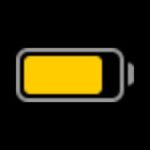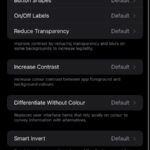Resumen de notificaciones programadas en iOS 15: cómo activarlas, usarlas y desactivarlas
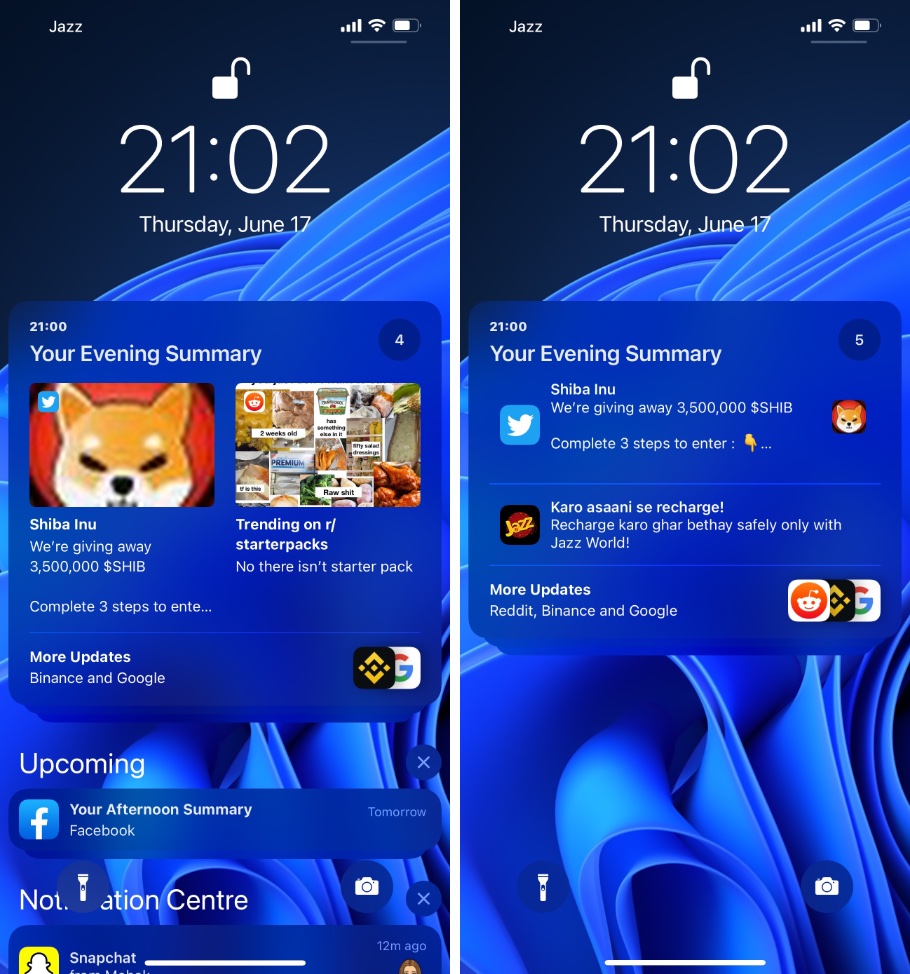
Tener decenas de aplicaciones instaladas en su iPhone generalmente trae notificaciones marítimas. iOS 15 intenta facilitar la vida del usuario mediante la introducción de una nueva función Resumen programado para notificaciones.
Al habilitar la función Resumen de notificaciones programadas, puede hacer que iOS ponga alertas de aplicaciones específicas en una colección de notificaciones, que se le entrega en su horario establecido.
Puede elegir qué aplicaciones desea incluir en el resumen y a qué hora desea recibirlo. Desde la configuración, también puede elegir cuántos resúmenes de notificaciones desea recibir diariamente. Lo mejor de esta función es que lo pone en control, permitiéndole elegir el momento de conveniencia para recibir resúmenes.
iOS 15 también puede solicitar sus notificaciones en el resumen en función de la prioridad. Por lo tanto, la mayoría de las notificaciones relevantes aparecen en la parte superior del resumen seguido de aquellas en las que es posible que no le interesen tanto. iOS utiliza datos de dispositivos y patrones de uso para determinar la importancia de las notificaciones para usted.
Así es como puede habilitar y usar la función Resumen de notificaciones en su dispositivo iOS 15. Más adelante en el artículo también encontrará instrucciones sobre cómo deshabilitar el Resumen de notificaciones.
El resumen de notificaciones es solo una de las muchas características nuevas de notificaciones en iOS 15.
Cómo habilitar y usar la función Resumen de notificaciones
Puede habilitar la función Resumen de notificaciones programadas con estos pasos.
- Vaya a Configuración y toque Notificaciones .
- Ahora toque la opción Resumen programado .
- Finalmente encienda el alternar para Resumen programado .
Después de habilitar el Resumen de notificaciones, puede elegir la Frecuencia de resumen de entrega. Puede elegir obtener 1 resumen al día, 2 resúmenes al día hasta 12 resúmenes al día.
Puede elegir un cronograma para el resumen de notificaciones según sus preferencias. Según el nivel de frecuencia que haya elegido, puede elegir un tiempo de alerta diferente para cada resumen.
El menú Resumen de aplicaciones permite a los usuarios elegir qué aplicaciones desean incluir en su Resumen de notificaciones. En esta sección, puede elegir aplicaciones que envíen notificaciones que no sean urgentes para usted. Esto puede incluir aplicaciones de redes sociales, aplicaciones comerciales no urgentes, juegos y más.
Cómo deshabilitar el resumen de notificaciones en iOS 15
Si no le gusta recibir un resumen de notificación en su iPhone o iPad, puede deshabilitar fácilmente esta función. Simplemente siga estos pasos.
- Abra Configuración y vaya a Notificaciones .
- Vaya a la opción Resumen programado .
- Finalmente apague el alternar para Resumen programado .
Ahí van amigos, así es como pueden habilitar, usar y deshabilitar la función Resumen de notificaciones de iOS 15 o posterior.
Si tiene alguna pregunta sobre esta guía, comparta sus pensamientos en los comentarios a continuación.
Tags: feat guide Tutoriales Apple iOS 15 beta iOS 15 features Notification Summary notifications tips tutorial

Marcos Robson es redactor autónomo de Tech&Crumb y redacta los temas de seguridad, privacidad, libertad de información y cultura hacker (WikiLeaks y criptografía). Actualmente trabaja en en Nueva York (Wired).